Добавянето на диаграми в Google документи може значително да опрости процеса на визуализация на данните си. Без значение дали става въпрос за презентации, доклади или лични проекти, диаграмите помагат да се представят информацията ясно и кратко. В това ръководство ще научиш как да вмъкнеш ефективно диаграми от Google Таблици в своите Google Docs документи, за да представиш данните си ясно.
Най-важните изводи
- Можеш да вмъкнеш различни видове диаграми от Google Таблици в Google Docs, включително стълбови, линейни и кръгови диаграми.
- Важна функционалност е възможността за свързване на диаграмите, така че актуализациите в Google Таблици да се отразяват и в Google Docs.
- Ефективно е да подготвиш документ в Google Таблици преди вмъкването, за да оптимизираш процеса.
Създаване и вмъкване на диаграми
Подготовка на диаграма в Google Таблици
Първо трябва да създадеш документ в Google Таблици със съответните данни. Там можеш да въведеш ръчно стойности и категории, които искаш да представиш в диаграмата си. Например, ако искаш да създадеш линейна диаграма, трябва да организираш данните си по следния начин: В първата колона са категориите (например, Отбор 1 до Отбор 4), докато във втората колона са стойностите (например, от 0 до 100).
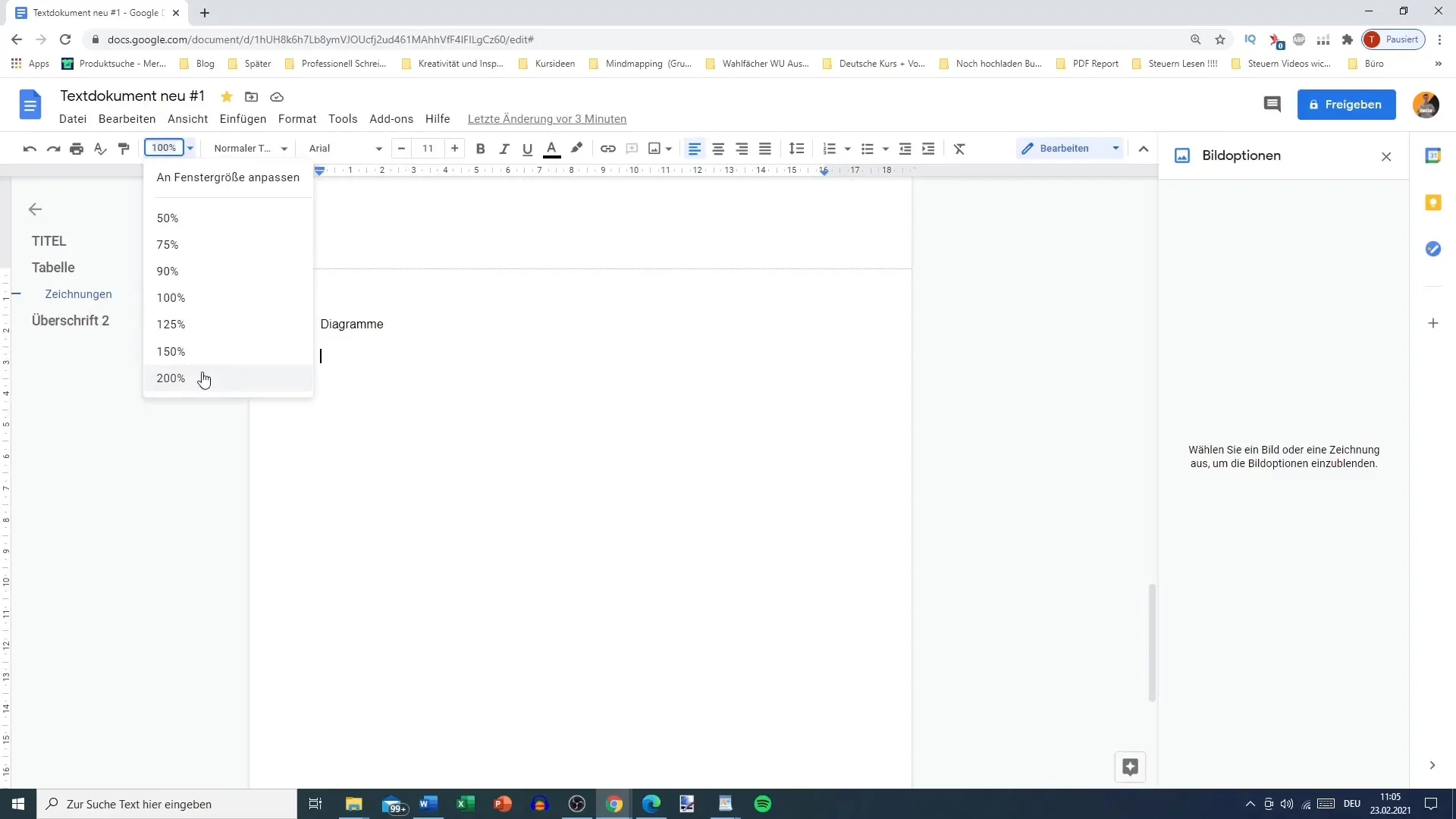
Можеш да промениш данните според нуждите си. Преименувай имената по X-ос на "Отбор 1" на "Число 1" или промени стойностите. Това може да се извърши бързо и лесно. Промените в диаграмата могат да бъдат направени като просто промениш стойностите в Google Таблици.
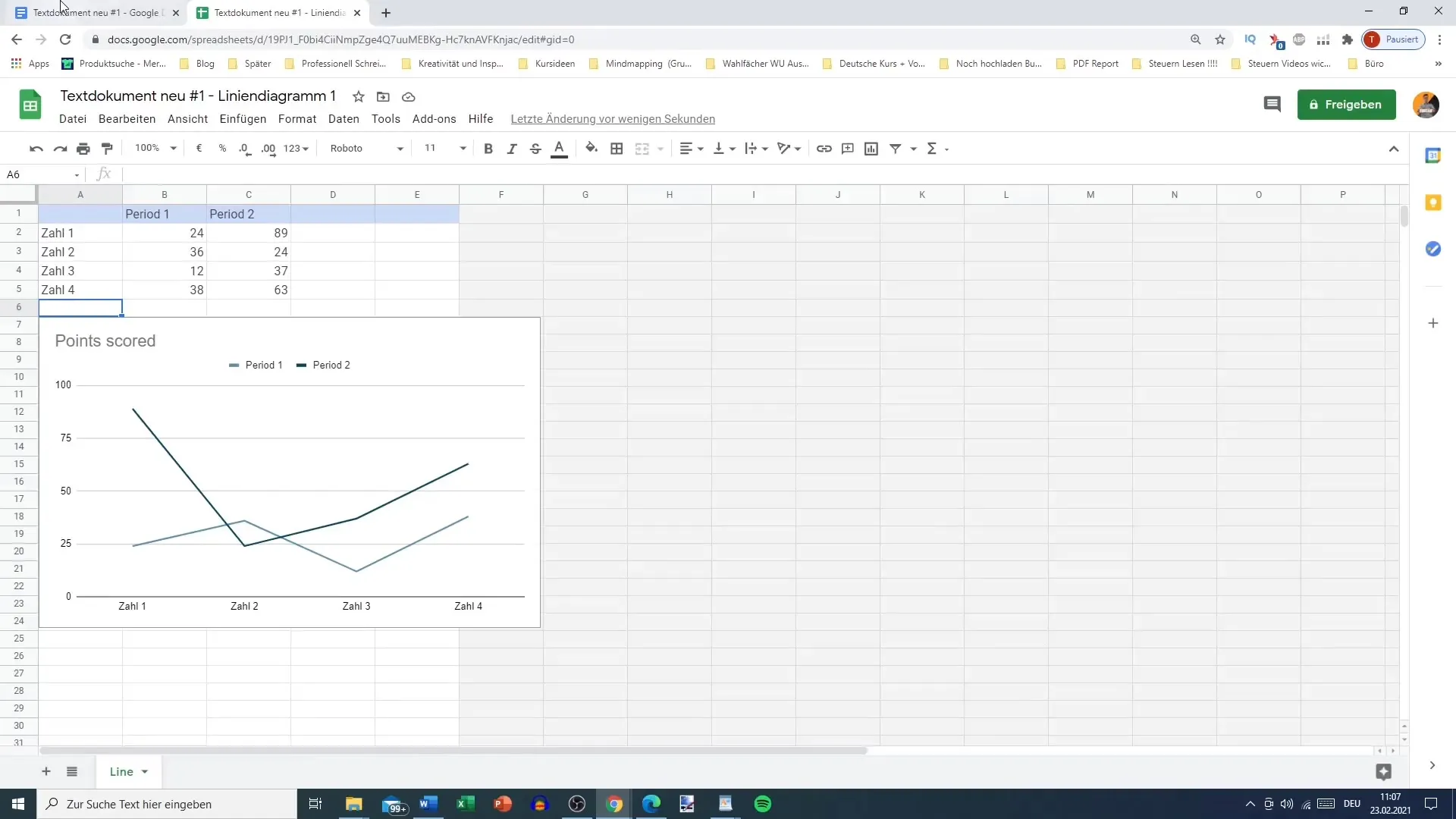
Вмъкване на диаграма от Google Таблици
След като си създал диаграмата, е време да я вмъкнеш в своя Google Docs документ. За целта премини към Google Docs и кликни върху "Вмъкване". След това избери опцията "Диаграма" и след това "От Google Таблици".
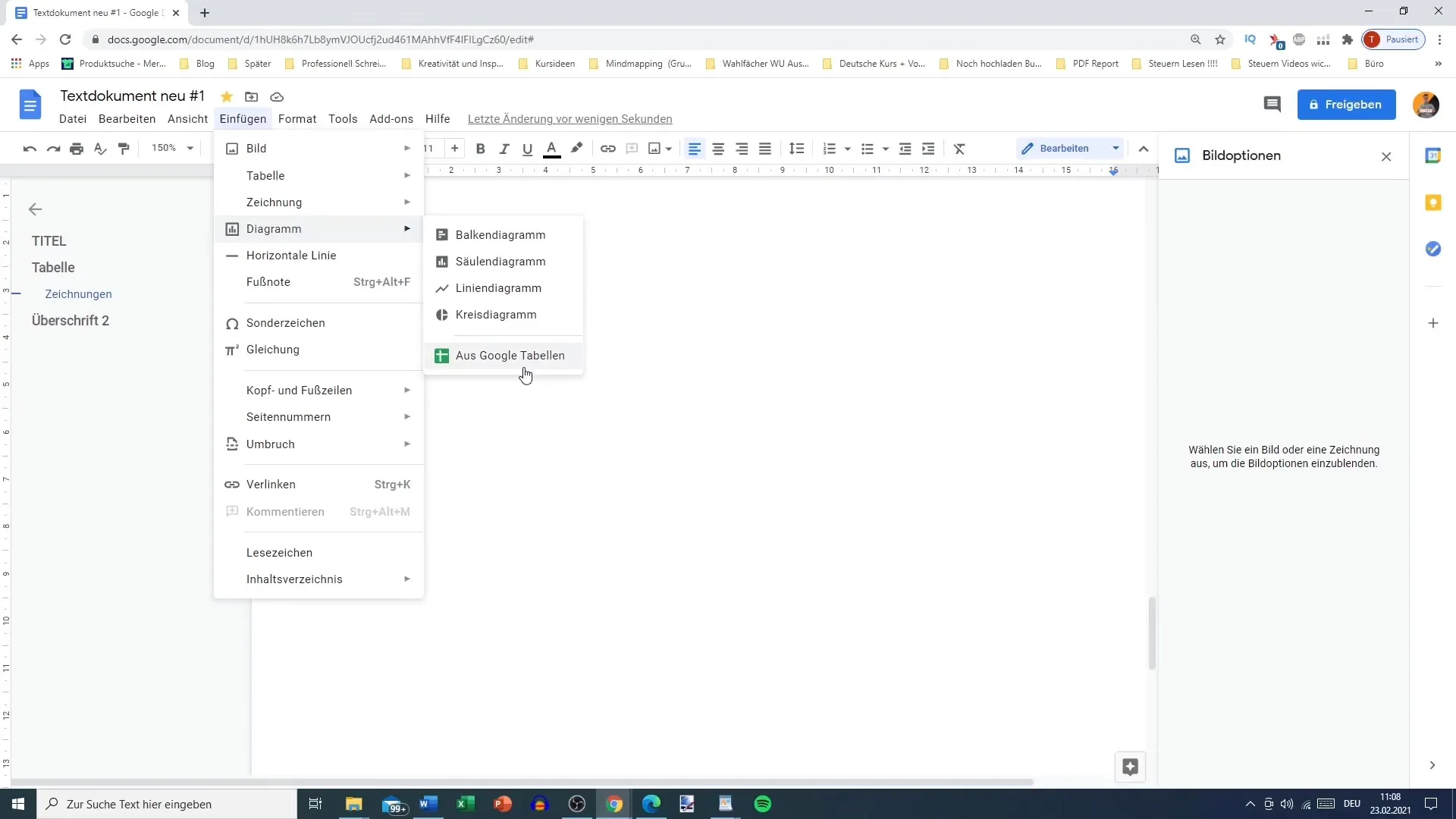
Увери се, че избираш правилния документ в Google Таблици, съдържащ твоята диаграма. Ако използваш повече от един профил в Google, увери се, че документът е създаден от профила, който използваш, или си задай правилните разрешения.
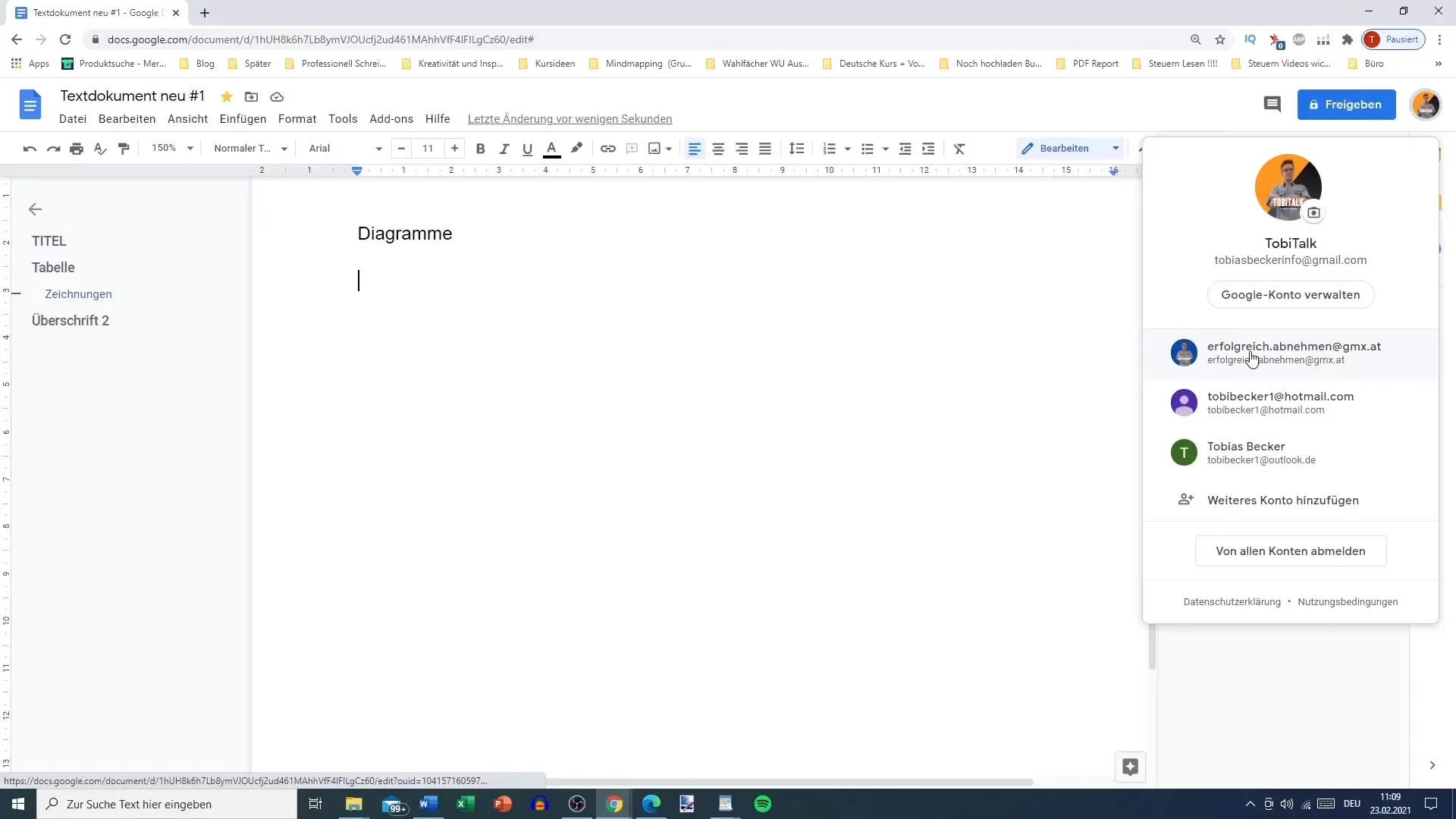
Свързване на диаграмите
След като вмъкнеш диаграмата в Google Docs, имаш възможността да я свържеш с оригиналния документ в Google Таблици. Този опция ти позволява да променяш данните в Google Таблици и автоматично да актуализираш промените в твоя Google Docs документ.
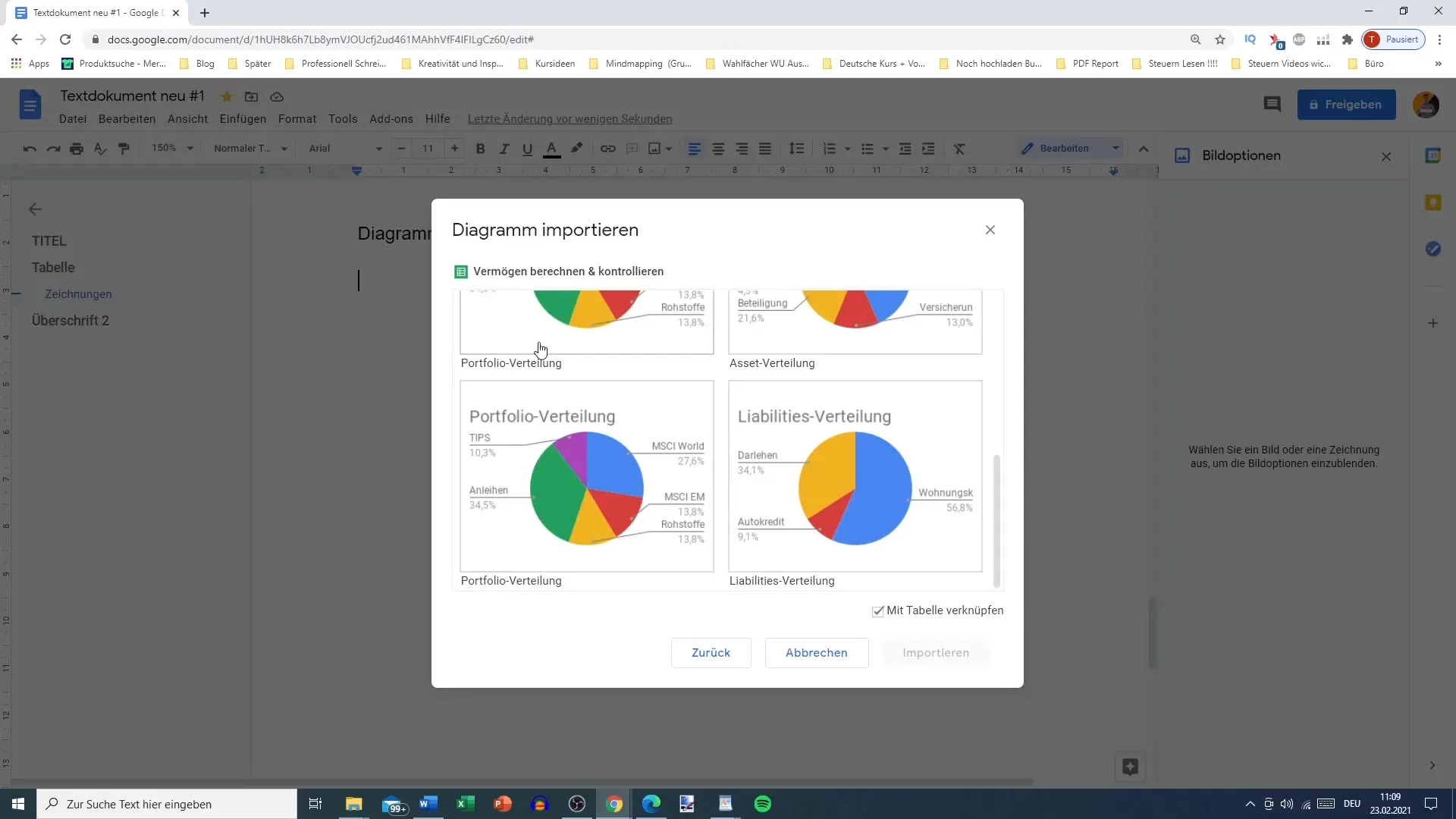
След като активираш опцията "Свързване", ще имаш възможността да актуализираш диаграмата си. Например, ако промениш стойност в Google Таблици, ще имаш възможност в Google Docs да актуализираш диаграмата си.
Решаваш дали да свържеш диаграмата или да я вмъкнеш независимо. Ако прекъснеш връзката, диаграмата ще остане в състоянието, в което е вмъкната, независимо от промените в Google Таблици.
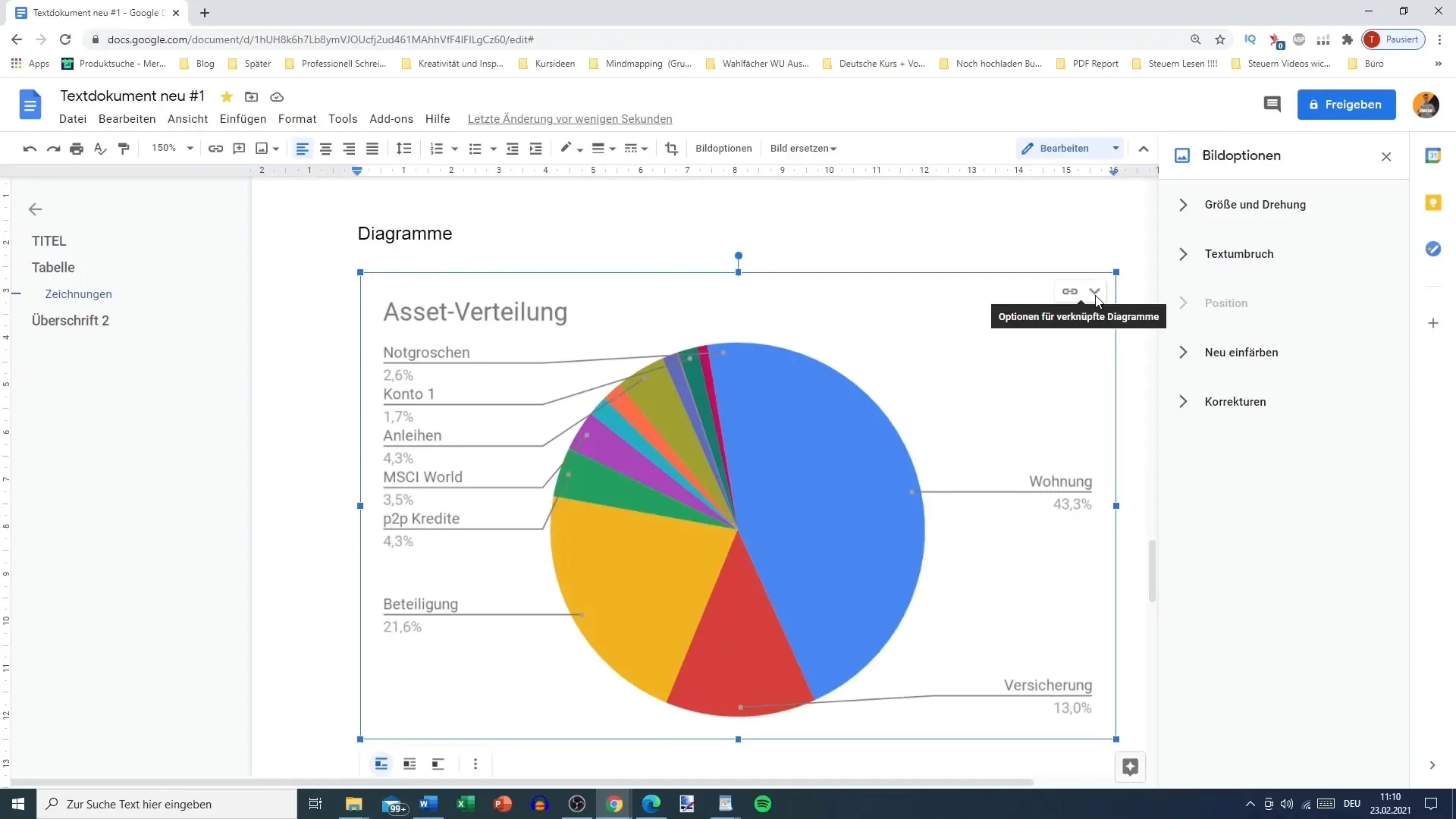
Актуализиране на диаграмата
След като си свързал диаграмата с Google Таблици, можеш лесно да отразиш текущите данни в Google Docs. За да актуализираш диаграмата, просто отиди до нея и кликни върху бутона "Актуализиране". Така измененията в Google Таблици ще бъдат взети предвид, и диаграмата в Google Docs ще бъде актуализирана съответно.
Ако по-късно искаш да прекъснеш връзката, можеш да го направиш през опциите за свързаните диаграми. Това ти дава възможност да запазиш гъвкавост в начина, по който представяш своите данни.
Заключение
Чрез използването на Google Таблици и Google Docs можеш не само по-ефективно да организираш своите данни, но и да ги представиш атрактивно. Чрез вмъкване и управление на диаграми имаш възможността да представиш информацията си ясно и визуално привлекателно. Използвай тези функции, за да подобриш своите проекти и да придадеш по-голяма тежест на данните си.
Резюме
В това ръководство научихте как да вмъкнете и управлявате диаграми от Google Sheets в Google Docs. Процесът включва подготовката на данните в Google Sheets, тяхното вмъкване в Google Docs и свързването на данните за ефективно актуализиране.
Често задавани въпроси
Как да вмъкна диаграма от Google Sheets в Google Docs?Избери „Вмъкни“ в Google Docs, след това „Диаграма“ и „От Google Таблици“, за да добавиш диаграмата.
Какво ще стане, ако разрешението на диаграмата бъде премахнато?Диаграмата ще остане в текущото състояние и няма да се актуализира автоматично, когато има промени в Google Sheets.
Мога ли да актуализирам диаграмата по-късно?Да, ако диаграмата е свързана, можеш да я актуализираш по всяко време, за да покажеш най-новите данни от Google Sheets.
Как мога да променя разрешенията за моя документ на Google Sheets?Отиди до своя документ на Google Sheets, кликни върху „Споделяне“ и промени настройките за разрешения, за да дадеш достъп на други потребители.
Мога ли да вмъкна и други видове диаграми?Да, можеш да избираш между различни видове диаграми като линейни, стълбови, линейни и кръгови диаграми.


